Để quản lý VPS thì cách hiệu quả nhất là sử dụng thông qua các dòng lệnh Linux. Tuy nhiên, có nhiều bạn lại quen thuộc với giao diện GUI hoặc muốn chạy các ứng dụng desktop trên Ubuntu nên hôm nay mình xin viết bài hướng dẫn mọi người cách thức cài đặt VNC Server trên VPS Ubuntu.
Nếu bạn muốn sử dụng VPS để chạy các ứng dụng Windows thì có thể tham khảo bài viết Hướng dẫn cài đặt Windows VPS với Ramnode mình đã viết trước đó.
Trong bài hướng dẫn này, mình sẽ tiến hành cài đặt TightVNC Server trên Ubuntu Server để có thể remote đến VPS được.
Đầu tiên bạn cần chuẩn bị một VPS cài đặt sẵn Ubuntu, mình dùng phiên bản Ubuntu 16.04 x64.
1. Cài đặt VNC Server
– Cập nhật hệ thống Ubuntu.
apt-get update apt-get upgrade -y
– Cài đặt VNC Server, GUI (xubuntu-desktop với xfce4) kèm theo trình duyệt Firefox. Nếu trong quá trình cài đặt bạn được hỏi cấu hình bàn phím, hãy chọn English US nhé.
apt-get install xubuntu-desktop xfce4 firefox nano vnc4server -y
2. Cấu hình VNC Server trên Ubuntu
– Tạo VNCServer start script với nội dung như bên dưới:
nano /etc/init.d/vncserver
#!/bin/bash
unset VNCSERVERARGS
VNCSERVERS=""
[ -f /etc/vncserver/vncservers.conf ] && . /etc/vncserver/vncservers.conf
prog=$"VNC server"
start() {
. /lib/lsb/init-functions
REQ_USER=$2
echo -n $"Starting $prog: "
ulimit -S -c 0 >/dev/null 2>&1
RETVAL=0
for display in ${VNCSERVERS}
do
export USER="${display##*:}"
if test -z "${REQ_USER}" -o "${REQ_USER}" == ${USER} ; then
echo -n "${display} "
unset BASH_ENV ENV
DISP="${display%%:*}"
export VNCUSERARGS="${VNCSERVERARGS[${DISP}]}"
su ${USER} -c "cd ~${USER} && [ -f .vnc/passwd ] && vncserver :${DISP} ${VNCUSERARGS}"
fi
done
}
stop() {
. /lib/lsb/init-functions
REQ_USER=$2
echo -n $"Shutting down VNCServer: "
for display in ${VNCSERVERS}
do
export USER="${display##*:}"
if test -z "${REQ_USER}" -o "${REQ_USER}" == ${USER} ; then
echo -n "${display} "
unset BASH_ENV ENV
export USER="${display##*:}"
su ${USER} -c "vncserver -kill :${display%%:*}" >/dev/null 2>&1
fi
done
echo -e "\n"
echo "VNCServer Stopped"
}
case "$1" in
start)
start $@
;;
stop)
stop $@
;;
restart|reload)
stop $@
sleep 3
start $@
;;
condrestart)
if [ -f /var/lock/subsys/vncserver ]; then
stop $@
sleep 3
start $@
fi
;;
status)
status Xvnc
;;
*)
echo $"Usage: $0 {start|stop|restart|condrestart|status}"
exit 1
esac
– Thiết lập quyền cho VNCServer Start Script
chmod +x /etc/init.d/vncserver
– Thiết lập VNCServer luôn khởi động cùng hệ thống Ubuntu.
update-rc.d vncserver defaults 99
– Tạo user đăng nhập VNC: Bạn có thể remote desktop đến Server bằng tài khoản nào cũng được. Để bảo mật, mình sẽ tạo riêng tài khoản vncuser chuyên dùng remote.
adduser vncuser
Chọn password đăng nhập. Những thông tin tiếp theo bạn có thể nhấn Enter để mặc định.
Enter new UNIX password: nhập_mật_khẩu Retype new UNIX password: nhập_lại_mật_khẩu passwd: password updated successfully Changing the user information for vncuser Enter the new value, or press ENTER for the default Full Name []: Room Number []: Work Phone []: Home Phone []: Other []: Is the information correct? [Y/n] y
– Tạo cấu hình VNC Server trong thư mục /etc/vncserver
mkdir -p /etc/vncserver nano /etc/vncserver/vncservers.conf
Copy đoạn sau vào, dòng đầu tiên là VNC port và VNC user, nếu bạn muốn thêm user thì điền thêm ở dòng này. Dòng tiếp theo là kích thước màn hình khi connect VNC.
VNCSERVERS="1:vncuser" VNCSERVERARGS[1]="-geometry 1024x768"
– Truy cập tài khoản vncuser đểtThiết lập mật khẩu đăng nhập VNC.
su vncuser
Khởi động VNC server với tài khoản này để tiến hành cài đặt
vncserver
Tiếp theo VNC sẽ hỏi bạn password để kết nối remote cho tài khoản này, bạn hãy nhận vào password mong muốn.
vncuser@hocvps:~$ vncserver You will require a password to access your desktops. Password: nhập_mật_khẩu Verify: nhập_lại_mật_khẩu xauth: file /home/vncuser/.Xauthority does not exist New 'hocvps:1 (vncuser)' desktop is hocvps:1 Creating default startup script /home/vncuser/.vnc/xstartup Starting applications specified in /home/vncuser/.vnc/xstartup Log file is /home/vncuser/.vnc/hocvps:1.log
– Chỉnh sửa Xstartup file để đảm bảo luôn khởi động xfce4 thay vì gnome.
nano ~/.vnc/xstartup
Điền nội dung bên dưới, phần nào có rồi thì để nguyên.
#!/bin/sh unset SESSION_MANAGER unset DBUS_SESSION_BUS_ADDRESS startxfce4 & [ -x /etc/vnc/xstartup ] && exec /etc/vnc/xstartup [ -r $HOME/.Xresources ] && xrdb $HOME/.Xresources xsetroot -solid grey vncconfig -iconic &
– Cuối cùng, khởi động lại Ubuntu Server
exit reboot
3. Kết nối VNC Server
Bạn cài đặt TightVNC for Windows rồi tiến hành kết nối tới server với địa chỉ IP và port là 1 như mình cài đặt bước trước. Tiếp theo cần nhập password.
Nếu mọi việc thành công, lần đầu kết nối bạn sẽ được hỏi như hình dưới, hãy chọn “Use default config”
Giờ server đã sẵn sàng để bạn sử dụng rồi đó.
Chúc bạn thành công!
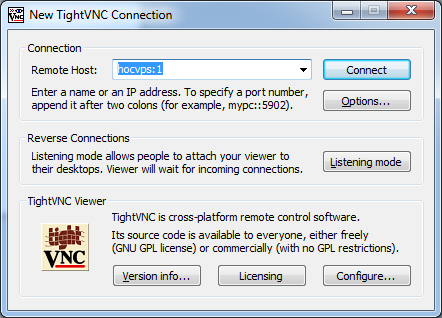
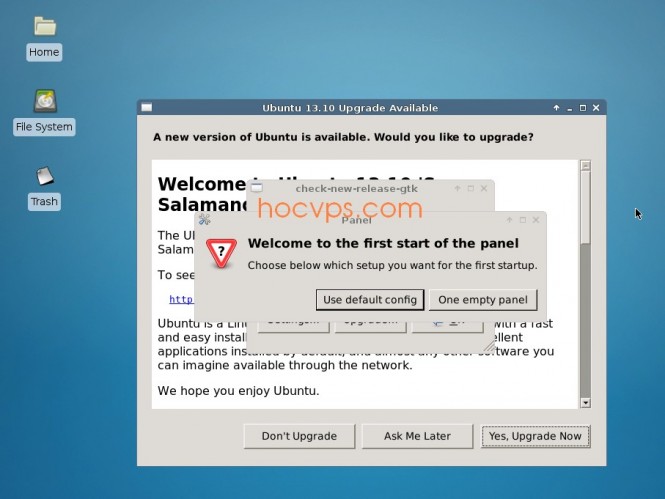

Mình lập VNC server xong, kết nối ok bình thường.
Nhưng đến ngày hôm sau, bật vnc client lên và kết nối, thì nhận được lỗi:
“Too many security failures”
Sau đó, mình phải restart vnc server ở vps thì mọi chuyện mới hoạt động lại bình thường
Ngày hôm sau nữa y chang ngày hôm trước.
Mình thử trên nhiều VPS của các hảng khác nhau, đều bị. Có vẻ như hacker khi biết được 1 IP vừa mới sinh ra, đã chạy tool để mong chiếm quyền điều khiển VPS
Cho hỏi HocVPS: có cách nào chỉ cho IP cố định hoặc IP đến từ VN thì mới được phép kết nối đến VNC server không?
Xin cảm ơn!
cài xong mình thấy hơi nặng, giờ muốn gở ra thì làm sao bạn??
Có ai cài bị lỗi không ạ, em dùng Ubuntu 16 nha. Đọc comment toàn 2017 với 2015 mà nản quá ?
Bạn gặp lỗi gì?
A, cảm ơn bác đã quan tâm. Mình dùng Ubuntu 14 gặp lỗi không hiện GUI lúc connect bằng VNC. Xong mình thử reinstall qua Ubuntu 16 thì lại oke rồi.
Cảm ơn bác lần nữa.
Cho mình hỏi là muốn thêm nhiều user chạy song song thì edit tương tự như này phải không ạ?
VNCSERVERS=”1:vncuser”
VNCSERVERS=”2:godot”
VNCSERVERARGS[1]=”-geometry 1024×768″
VNCSERVERARGS[2]=”-geometry 1024×768″
Như này bạn nhé
VNCSERVERS=”1:user1 2:user2″
VNCSERVERARGS[1]=”-geometry 1024×768″
VNCSERVERARGS[2]=”-geometry 1024×768″
Mình cảm ơn.
Giúp mình với: Mình đã làm như hướng dẫn của bạn ở trên và đến bước cuối cài TightVNC Viewer để kết nối đến VPS thì báo lỗi:
“Error in tightvnc viewer: A connection attempt failed because the connected party did not properly respond after a period of time, or established connection failed because connected host has failed to respond.”
A ơi có bản cập nhập 14.04,15.10,16.10 chưa?
cài xong ko copy/paste đc bác Luân ơi, phải làm sao ạ
Hình như mình nhớ VNC không copy/paste được như remote Windows
Mình không thể, connection qua remote được là sao nhỉ? báo lỗi authentication failure
vậy có cách nào đổi ip để dùng iview ko? cài lại thì lâu quá trời. hic
Bạn đang dùng VPS ở nhà cung cấp nào nhỉ?
mình đăng kí digital ocean. coupon 25$ ấy
Mình có hướng dẫn rebuild VPS đây nhé: https://hocvps.com/su-dung-digital-ocean-control-panel/
mình cài đặt vnc trên ubuntu xong rồi, cho mình hỏi là ví dụ mình dùng iview trên đó, vài hôm mình muốn đổi ip thì mình có thể rebuil có phải không? khi mình rebuild mà không thay đổi gói thì có đượ ko? và rebuid có phải như ghost ko vậy? Thánksss
Rebuild thì IP giữ nguyên nhé bạn.
Mình bị lỗi như sau:
E: Unable to locate package tightvncserver
Khắc phục như thế nào vậy bạn?
VPS của mình là cài Linux Ubuntu 13.04 Server X86 64 Min Gen2 V1
thanks
Nói chung là nó bị lỗi gì ấy? mình đã mua thử 2 vps của 2 hãng khác nhau nhưng đều bị chung lỗi:
Failed to fetch http://us.archive.ubuntu.com/ubuntu/pool/main/libc/libcanberra/libcanberra-gtk3-module_0.30-0ubuntu2_amd64.deb 404 Not Found [IP: 91.189.91.24 80]
Failed to fetch http://us.archive.ubuntu.com/ubuntu/pool/main/libp/libpam-freerdp/libpam-freerdp_1.0.1-0ubuntu1_amd64.deb 404 Not Found [IP: 91.189.91.24 80]
Failed to fetch http://us.archive.ubuntu.com/ubuntu/pool/main/m/mobile-broadband-provider-info/mobile-broadband-provider-info_20130312-1_all.deb 404 Not Found [IP: 91.189.91.24 80]
Failed to fetch http://us.archive.ubuntu.com/ubuntu/pool/main/q/qtchooser/qtchooser_0.0.1~git20121229.g8f08405-0ubuntu3_amd64.deb 404 Not Found [IP: 91.189.91.24 80]
Failed to fetch http://us.archive.ubuntu.com/ubuntu/pool/universe/r/ristretto/ristretto_0.6.3-1_amd64.deb 404 Not Found [IP: 91.189.91.24 80]
Failed to fetch http://us.archive.ubuntu.com/ubuntu/pool/main/s/sessioninstaller/sessioninstaller_0.20+bzr134-0ubuntu6_all.deb 404 Not Found [IP: 91.189.91.24 80]
Failed to fetch http://us.archive.ubuntu.com/ubuntu/pool/main/s/speech-dispatcher/speech-dispatcher_0.7.1-6.1ubuntu2_amd64.deb 404 Not Found [IP: 91.189.91.24 80]
Failed to fetch http://us.archive.ubuntu.com/ubuntu/pool/main/t/thin-client-config-agent/thin-client-config-agent_0.7_all.deb 404 Not Found [IP: 91.189.91.24 80]
Failed to fetch http://us.archive.ubuntu.com/ubuntu/pool/main/u/unity-lens-friends/unity-lens-friends_0.1.1bzr13.04.12-0ubuntu1_amd64.deb 404 Not Found [IP: 91.189.91.24 80]
Failed to fetch http://us.archive.ubuntu.com/ubuntu/pool/main/u/unity-scope-gdrive/unity-scope-gdrive_0.8daily13.04.15-0ubuntu1_all.deb 404 Not Found [IP: 91.189.91.24 80]
Failed to fetch http://us.archive.ubuntu.com/ubuntu/pool/universe/b/brltty/xbrlapi_4.4-8ubuntu4_amd64.deb 404 Not Found [IP: 91.189.91.24 80]
Failed to fetch http://us.archive.ubuntu.com/ubuntu/pool/universe/x/xfce4-places-plugin/xfce4-places-plugin_1.5.0-0ubuntu1_amd64.deb 404 Not Found [IP: 91.189.91.24 80]
E: Unable to fetch some archives, maybe run apt-get update or try with –fix-missing?
Hình như cách này ko dùng được nữa. Mình đã thử cài nhưng ko còn được như trước.
Bạn nào thích thì mình bonus thêm cái hướng dẫn thay đổi theme sang OS X của Apple đệp cực kì lun !
Mới lại nhìu bạn làm bị lỗi quá nên mình tính hum nào rảnh rỗi sẽ post 1 hướng remote desktop bằng hướng dẫn của mình cực nhanh gọn !
Chỉ 5 phút là xong lun ….
bac cho em xin nich facebook dc ko e hoi chut ahhiii
Giúp lỗi này [img]http://www.mediafire.com/convkey/1a31/mqkvpwz9gh8rzpezg.jpg[/img]
K xài Tight VNC Server của Luân Trần nên mình k biết ! Nhưng nghĩ có khả năng nó k connect đc đến server !
Kiểm tra xem Xtinght VnC Server đã bật chưa ! và cả port đã mở chưa nữa !
Hi,
Có cách nào điều chỉnh làm sao cho VNC chỉ chấp nhận 1 ip duy nhất mà mình chỉ định mới có thể đăng nhập VNC desktop ko vậy bạn?
Xin cám ơn.
Bạn mở file theo đường dẫn : .vnc/xstartup
Chỉnh sửa file này là đc !
Mình nhớ là thế
Cám ơn bạn. Nhưng mà mình phải sửa như thế nào vậy bạn?
Cám ơn bạn nhiều!
Mình search google thì chỉ được cái này: http://askubuntu.com/questions/135619/allow-connections-to-vnc-server-only-from-specific-ip-addresses
Nhưng mình cũng ko biết cách dùng và hình như nó cũng ko hoạt động 🙁
Thanks
Hi,
Dạo này VNC desktop VPS của mình cứ bị 1 ai đó vào sử dụng hoài, liệu có cách nào phòng chống không các bạn?
Mình đã cài pass rồi mà ko hiểu vì sao nó vẫn biết???
Thanks
Khi kết nối m gặp lỗi này: “error in tightvnc viewer no connection could be made because the target machine actively refused it ” là do đâu nhỉ?
Lỗi này là do VNC chưa đc cấu hình hoặc bạn chưa mở Port cho nó !
Bác Luân Trần cho hỏi với. Mình có cái VPS (OpenVZ) Ram 1GB sao cài theo bác hướng dẫn ko cách nào lên dc giao diện. Chạy lên startx thì nó báo free VT gì đó
Cho mình hỏi mình remote bằng VNC server được rồi nhưng khi mở ứng dụng gì thì cũng bị lỗi “cannot allocate memory”, thậm chí mở Terminal cũng bị vậy nữa. Bây giờ vào remote chỉ ngắm thôi chứ không làm gì được hết.
Thử restart lại xem sao bạn, có khi nào do thiếu RAM?
restart lại vẫn vậy, RAM trống khoảng 800MB
Vụ này mình chịu thua rồi.
Hi,
Mình có 1 file abc.rar nằm ở desktop, bây giờ mình muốn download nó qua link dạng như sau:
http://xx.xxx.xxx.xx/desktop/abc.rar
vậy mình phải làm sao vậy các bạn?
cám ơn nhiều
Xin chào,
Mình có thắc mắc như sau:
– Bây giờ mình mua 1 VPS ở Vultr, và 1 VPS ở Chicagovps. Sau đó mình đã cài VNC Server cho chúng theo dòng này:”apt-get install xubuntu-desktop xfce4 firefox nano -y –force-yes”, và mình cũng làm tiếp các công đoạn khác để cho 2 vps trên có thể dùng để remote như VPS Window.
Sau đó mình đã dùng 2 vps đó đi reg account ở trang web A, nhưng không biết vì sao hệ thống của site A ấy lại phát hiện 2 acc mình tạo là của 1 mình tớ, thế là nó khóa acc luôn.
Vậy là dù mua 2 VPS vật lý khác nhau nhưng cùng cài chung 1 VNC Server thì cũng giống như là 1 máy sao bạn?
Cám ơn nhiều
! Mấu chốt nó nằm ở địa chỉ Ip . Chắc trang đó nó chống Sock rùi ! Hoặc thao tác gà quá bị nó phát hiện
Vậy bây giờ mình mua 2 máy vi tính tại nhà, sau đó mỗi lần reg acc thì reset IP ở mỗi máy, hoặc dùng 3G cho mỗi máy thì về cơ bản hệ thống có phát hiện ra được hay không vậy bạn? (Mình chỉ reg mỗi máy 1 acc)
Thanks
Khả năng là vẫn phát hiện bởi Ip bạn dùng là Ip động !
Nhưng nếu chỉ đăng kí k thôi thì chắc k bị phất hiện !
Bạn nên xóa history và cache browser để tránh bị phất hiện !
Mình k biết bạn cheat trang nào chứ trang mình cheat nó cũng cấm nhìu acc !
Mà có bị sao âu !
Mình dùng VPS ….
Hi,
Các bạn cho mình hỏi làm thế nào mới mở được cái “VNC Config”?
http://i.imgur.com/v3ez83n.png
Cám ơn rất nhiều 😀
Mình cũng mò đc cách cài Xfce4 nhanh hơn đó là
apt-get install xubuntu-desktop !
Nó sẽ cài full các ứng dụng của Xubuntu lun !
Cài xong thì reboot !
Rùi cài Tightvncserver như các hướng dẫn ở phần bình luận của Wind Love !
Hi,
Bạn Luân Trần ơi, mình hay bị lỗi này:
“Authentication reason: too many authentication failure”
Làm sao khắc phục được vậy bạn?
Cám ơn nhiều.
Gặp lỗi này, bạn phải console vào và restore vncserver lại bằng cmd sau :
#service vncserver restart
Cái này mình bị hoài, mỗi lần client mà đổi IP là bị à.
sorry, phải restart chứ k phải restore . (^-^)
Cám ơn bạn nhiều nhe 🙂
Vậy là không có cách nào khắc phục-ngăn chặn nó xảy ra nữa sao bạn? Vì như thế thì hơi bất tiện, hì hì. Mà bị như thế thì có sợ vấn đề bảo mật gì ko vậy bạn?
Thanks
K sao đâu bạn, đâu có liên quan gì bảo mật đâu. Mình chỉ restart cái service đó lại thôi mà.
À, ý mình hỏi là tình trạng này xảy ra là do lỗi bảo mật hoặc do ai đó login vào vps của mình hay là sao ấy mà :)?
Tại mình hổng có rành nên cũng lo lo 😐
Thanks
Luân ơi ! Làm thế nào để đặt Avatar cho nick mình ở phần bình luận vậy !
Bạn đặt avatar ở đây nhé: https://en.gravatar.com/
Thank ha !
Chào bạn cho mình hỏi? VPS của mình cài vultr sau khi học cách sử dụng ở website của bạn. Mọi thứ rất ok trừ 1 điều là mình không thể sử dụng chuột trong quá trình cài OS mà sau khi cài xong và mình cũng không thể sử dụng Remote desktop connection vì báo lỗi liên tục. Thêm nữa là mình ping về địa chỉ VPS mình đang ký báo request out. Mình là 1 newbie mong bạn chỉ dẫn cho mình với
LXDE vẫn cài đc chrom và Flash mà bạn !
Cài chromium bạn dùng lệnh sau !
apt-get install chromium-browser
Còn mún cài Google Chrom thì bạn tải file cài đặt về rùi cài như bình thường thui !
dpkg -i
Nếu cài bị lỗi bạn dùng lênh sau để fix: apt-get -f install
Còn cài Flash thì bạn dùng cách sau xem đc k :http://www.ubuntugeek.com/how-to-install-adobe-flash-player-10-in-ubuntu-804-hardy-heron.html
Bạn nên cài Ubuntu bản ms nhất để tránh mấy lỗi vớ vẩn !
Mình k dùng Ubuntu 10 nên mình chịu ak !
Hi,
Cấu hình VPS Linux như thế nào thì dùng được để lướt web vậy bạn? Mình dùng VPS 1 GB RAM 6$ của interserver nhưng ko mở firefox lên được.
Thanks
Mình cũng dùng gói đó và sử dụng Firefox bình thường?
Thánh dùng Fire Fox qua Wine hay sao mà k mở đc ! Mình dùng của Digital Ocean gói 500 MB vấn hoạt động tốt !
Bạn có thể xem lại bạn dùng giao diện gì đi !
Nếu RAM thấp quá mà cài Gnome 3 hoặc 3d Unity thì khả năng là nó k run nổi bởi giao diện quá nặng !
Bạn nên dùng LXDE-core thì sẽ nhẹ hơn !
Mình có hướng dẫn cách cài trong phần bình luận !
Ak nữa !
Các bạn nên đăng nhập VNC Viewer vs quyền root để có thể thực thi tất cả thao tác !
Lúc đầu, mình dùng Ubuntu 10 (cho VPS Linux B) nên ko mở được firefox theo cách của Luân Trần (màn hình trắng) nhưng VPS Linux A dùng Ubuntu 12 thì ok. Sau đó thì mình làm theo cách này và ok sau khi cài firefox: https://panel.cinfu.com/knowledgebase/20/Graphical-Desktop-LXDE-installation-in-VPS-with-Ubuntu-OS-for-a-low-RAM-VPS-plans.html
LXDE thì nhẹ, nhưng mình ko cài được flash player, chrome…như cách cài của Luân Trần, vì thế mình muốn quay lại dùng cách của Luân Trần cho con Linux B
Về phần copy/paste thì do mình cần thao tác nhiều giữa pc/linux, cho nên mình mới hỏi 🙂
Tình hình là Google Chrome và fire Fox vẫn cài đc trên VPS ubuntu như thường nha !
Fire Fox thì cài từ repo của Ubuntu còn google Chrome thì các bạn tải ở trang chủ của Google Chrome và tự cài bằng file .deb
Flash player thì hiện tại k hỗ trợ linux nữa ! Nó dừng mãi mãi ở bản 11 .nếu mún bản Flash mới nhất thì bạn cần phải cài Google Chrome
Hi,
Mình muốn copy/paste giữa Remote Desktop và PC của mình thì làm như thế nào vậy bạn? VD: copy tên file ở PC rồi paste vào Linux Desktop…?
Cám ơn nhiều
Bạn up lên trang nào rồi down về thôi, không copy ngang được đâu
Mình chỉ muốn copy “tên file” để chỉnh sửa tên file của nhau đó bạn, hoặc dùng để lướt web. VD ở pc mình muốn copy link: https://hocvps.com/huong-dan-cai-dat-vnc-server-tren-ubuntu-13-04/ và paste vào trình duyệt ở Linux 🙂
Thanks
Khả năng là không thể
Các thánh kém quá !
Mấy dịch vụ rút gọn link sinh ra để làm gì nhể !
Chỉ cần paste link vào rùi rút gọn ,rùi cứ thế mà chiến lun !
Còn có cách nữa ! Là cài Team Viewer rùi nâng nên bản Team Viewer 10 là có thể coppy/paste link như thường ak !
Nhưng trên VPS dùng giao diện LXDE-core hình như Team Viewer k hoạt động thì phải !
Chúc vui vẻ !
Đính chính lại là các bạn có thể copy và paste như thường nha !
Nhưng phải làm theo hướng dẫn của Luân Trần còn hướng dẫn của mình thì k đc !
Sau khi cài xong theo hướng dẫn của Luân Trần !
Phần config VNC các bạn tích chọn tùy chọn share clipboard 🙂
Chúc vui 😀
Mình mò đc cách nữa ! Cài đc Desktop trên Ubuntu nhanh hơn cách này nhiều !
Mà giao diện còn đệp nữa !
Hướng dẫn nè !
Chuẩn bị 1 VPS có RAM càng cao càng tốt ! Tốt nhất là hơn hoặc bằng 2GB !
apt-get update
apt-get install ubuntu-desktop
reboot
apt-get install tightvncserver
tightvncserver :1
nhấn Y và nhập mật khẩu !
adduser
nhập thông tin cho ng` dùng !
su –
tightvncserver :2
nhập mật khẩu ng dùng
Sau đó thì dùng phần mêm này để remote desktop : https://dl.dropboxusercontent.com/u/239393776/VNC-Viewer-5.1.0-Windows-32bit.exe
Điền vào cái ô của VNC Viewer là : IP:2 ;Vd : 123.455.34:2 ;Nhấn Enter rùi nhập mật khẩu để Remote !
Các bạn sẽ có 1 giao diện 3D Unity ! Đệp lung linh luôn !
Cách này nhanh hơn của cách của Luân Trần ! Mỗi tội ! Mỗi lần reboot sẽ phải bật Tightvncserver lại thui !
Chúc vui ……:)
Demo nề : http://windylove.site88.net/uploads/WindyLove.6708nu.png
Thấy Windy comment trên mấy blog của mình đã lâu, giờ mới biết mặt. Công nhận giao diện đẹp lung linh 😀
Chỉ áp dụng cho Ubuntu 12 LTS 32 bit
Còn bản Ubuntu 14 mình thử rùi nhưng màn hình trắng xóa ! Chắc tại ít RAM quá !
Ngoài cái này ra mình biết thêm đc 1 cách nữa để cài giao diện MATE đệp phết !
code :
sudo apt-add-repository ppa:ubuntu-mate-dev/ppa
sudo apt-add-repository ppa:ubuntu-mate-dev/trusty-mate
sudo apt-get update && sudo apt-get upgrade
sudo apt-get install –no-install-recommends ubuntu-mate-core ubuntu-mate-desktop
Sau đó reboot
Sau khi khởi động lại !
apt-get update
apt-get install tightvncserver
tightvncserver :1
nhập mật khẩu
Tải VNC Viewer ! Link mình share ở trên rùi remote desktop !
(IP:1) 123.335.43:1
Demo : http://windylove.site88.net/uploads/WindyLove.4075_n.jpg
So Happiness 🙂
duyệt web nó vẫn giật giật nhỉ bác.
e có cài flash player rồi mà vào web vẫn giật
Do đường truyền đó bạn, đâu có như VPS VN đâu mà ko giật được 😀
cho mình hỏi làm sao để đăng nhập = admin.
Vì m đăng nhập = vncuser không cài được phần mềm gì cả.
thanks
Bạn ấn lệnh exit rùi enter nó sẽ thoát terminal ra . Bạn vô lại terminal rùi nhập lệnh su Nó sẽ hỏi pass root. Bạn nhập pass root vô là OK .
ý mình muốn sử dụng để cài đặt được trong Ubuntu Software Center ấy.
Vì dùng cái gì cũng ko đc.
Cài flash cho browse cũng ko đc.
Bạn Google !Lâu ngày nên mình cũng k nhớ !
Bạn khởi chạy Tight Vnc Server với quyền root là đc ! Đặc trưng của Linux là bạn đăng nhập vs quyền nào sẽ thực thi hành động vs quyền đó ! Vì vậy bạn chỉ cần đăng nhập vs quyền root rùi khởi chạy Tightvnc là đc !
Với người dùng cá nhân thì bạn dùng lệnh sau
sudo tên_tiến_trình hoặc gksudo tên_tiến_trình
Vd :
sudo firefox hoặc gksudo software-centre
Chúc vui vẻ !
Mình có cách này nhanh hơn nè !
Dành cho Ubuntu ! Chứ của Luân Trần hơi dài !
apt-get update
apt-get upgrade
apt-get install lxde-core
apt-get install tightvncserver
tightvncserver :1
Remote bằng phần mền này :
https://dl.dropboxusercontent.com/u/239393776/VNC-Viewer-5.1.0-Windows-32bit.exe
Để làm được theo hướng dẫn của Wind Love thì cần thực hiện thêm một số bước nữa, mọi người xem hướng dẫn này nhé: https://panel.cinfu.com/knowledgebase/20/Graphical-Desktop-LXDE-installation-in-VPS-with-Ubuntu-OS-for-a-low-RAM-VPS-plans.html
K cần phải làm theo cái đó làm gì cho mệt ra ! Làm theo cái của mình cho lẹ .Chưa đến 5 phút là xong . Mỗi tội giao diện k đẹp bằng thui
Từ comment của bạn mình search ra cái đó đấy, vì mình thực hiện theo hướng dẫn trên ko được. Bạn xem có thiếu ko nhỉ?
Sau lệnh apt-get update Bạn gõ thêm lệnh apt-get upgrade rùi tiếp là : apt-get install lxde-core Tiếp nữa là apt-get install tightvncserver. .Bạn nhập tiếp tightvncserver :1 . Rùi nhập pass 4lần tất cả .Bạn dùng phần mềm mình share để remote deskop
mình cũng mới bước vào sử dung Linux, nhưng càng ngày càng thấy nó cuốn hút vì sự pro của nó, sự linh động, và cần có sự am hiểu.
Hay …
Rối rắm quá ko biết bao giờ mới rành được!
Hay quá, Thks bạn
Có cách nào chỉnh size màn hình ubuntu cho vừa với màn hình mình k bạn . Còn nữa, khi remote rồi muốn thu nhỏ cửa sổ VNCViewer lại để vể của sổ windows của mình thì làm thế nào .
Trong bài viết có nhắc đến kích thước màn hình đó bạn, đoạn:
Bác làm cái hướng dẫn truy cập máy chủ windows đi bác. Bọn vultr nó cho up custom iso. mình xài file iso win rồi dùng vnc truy cập vào đc ko nhi?
À Vultr thì lúc nào rảnh mình sẽ nghịch sau 😀
http://cnetvn.com/2013/09/06/huong-dan-setup-vnc-de-remote-desktop-cho-vps-ubuntu-12-va-bao-mat/
Cài được là ngon rồi 😀
cho mình hỏi xíu.
mình cài remote desktop cho vps linux. nó đăng nhập được nhưng không hiện gì cả. k nhấn chuột đc luôn.
lỗi đó là lỗi gì hả Bạn ?
Bạn cài theo như hướng dẫn nào đó?
mình cái theo cái này. nhưng nó bị lỗi.
mình mới làm quen VPS nên chưa biết nhiều
Bạn làm đến bước nào rồi vậy?
mình làm hết các bước.
nhưng mình cài TightVNC for Windows thì không thấy cái new TightVNC conect.
nên mình remote bằng remote desktop của windown luôn.
hì
minh lam theo huong dan nay thi lam dc.
minh dang dung ban 13.10